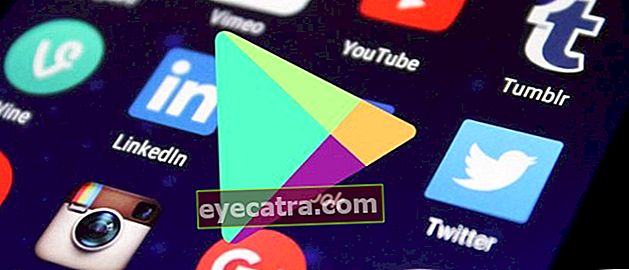πώς να μεταφέρετε αρχεία από hp σε φορητό υπολογιστή
Θέλετε να στείλετε δεδομένα από το κινητό σας σε φορητό υπολογιστή, αλλά είστε μπερδεμένοι; Μην ανησυχείτε, δείτε πώς μπορείτε να μετακινήσετε αρχεία από το κινητό σας σε φορητό υπολογιστή για Android και iPhone
Συμφωνείτε, σωστά, ότι τα κινητά τηλέφωνα σε αυτήν την εποχή είναι ευέλικτα; Τι θέλετε να κάνετε, η εφαρμογή και οι δυνατότητές της είναι ήδη διαθέσιμες.
Επειδή είναι ευέλικτο, μερικές φορές υπάρχουν πολλά αρχεία που πρέπει να μεταφέρουμε από κινητά σε φορητούς υπολογιστές ή αντίστροφα, όπως φωτογραφίες ή σχολικές εργασίες.
Για όσους από εσάς δεν γνωρίζετε πώς να μεταφέρετε αρχεία από την HP σε φορητό υπολογιστή, αυτή τη φορά το ApkVenue θέλει να δώσει το πλήρες σεμινάριο, συμμορία!
Πώς να μεταφέρετε αρχεία από το HP Android σε φορητό υπολογιστή
Στην πραγματικότητα, πώς να μεταφέρετε αρχεία από HP σε φορητό υπολογιστή και πώς να μεταφέρετε αρχεία από φορητό υπολογιστή σε κινητό τηλέφωνο έχουν τα ίδια βήματα, είναι ακριβώς ότι η διαδικασία αντιστρέφεται.
Πρώτα απ 'όλα, το ApkVenue θέλει να σας πει πώς να μεταφέρετε δεδομένα από το κινητό σας τηλέφωνο σε φορητό υπολογιστή για Android, συμμορία. Το ApkVenue θα σας δώσει πολλές διαφορετικές εναλλακτικές λύσεις.
1. Με καλώδιο USB
Ο ευκολότερος τρόπος είναι να χρησιμοποιήσετε ένα καλώδιο USB. Κάθε κινητό μπορεί να έχει διαφορετικό όρο, αλλά ο κύριος τρόπος είναι ο ίδιος, συμμορία!
Βήμα 1: Συνδέστε το κινητό σας με το φορητό υπολογιστή.
Βήμα 2: Όταν είναι συνδεδεμένο, συνήθως το κινητό θα εμφανίζει μια ειδοποίηση για την άδεια πρόσβασης που έχει εκχωρηθεί.
 Πηγή φωτογραφίας: RecoveryAndroid
Πηγή φωτογραφίας: RecoveryAndroid Βήμα 3: επιλέγω μεταφορά αρχείων, επιτρέψτε την πρόσβαση, ή κατι τετοιο.
Βήμα 4: Αφού δώσετε πρόσβαση, θα μπορείτε να δείτε τα δεδομένα στο κινητό σας μέσω του φορητού σας υπολογιστή.
 Πηγή φωτογραφίας: AndroidPIT
Πηγή φωτογραφίας: AndroidPIT - Βήμα 5: Εσύ μείνε εδώ αντιγραφή επικόλληση ή μεταφορά και απόθεση τα αρχεία που θέλετε να μεταφέρετε στον φορητό υπολογιστή.
2. Με Bluetooth
Τι γίνεται αν δεν έχουμε καλώδιο δεδομένων USB; Υπάρχουν ακόμα άλλες επιλογές, συμμορία! Για παράδειγμα, αξιοποιώντας τις δυνατότητες Bluetooth που διατίθενται σε κινητά τηλέφωνα και φορητούς υπολογιστές.
Βήμα 1: Ενεργοποιήστε κάθε Bluetooth στο κινητό και το φορητό υπολογιστή σας.
Βήμα 2: Επιλέξτε το αρχείο από το κινητό τηλέφωνο που θέλετε να μεταφέρετε στον φορητό υπολογιστή.
Βήμα 3: πάτα το κουμπί μερίδιο που βρίσκεται συνήθως στην επάνω δεξιά γωνία, επιλέξτε μέσω Bluetooth.
 Η φωτογραφία προσφέρθηκε από: Lifewire
Η φωτογραφία προσφέρθηκε από: Lifewire Βήμα 4: Πρέπει να επιλέξετε σε ποια συσκευή θέλετε να μεταβείτε (σε αυτό το παράδειγμα, φορητός υπολογιστής).
Βήμα 5: Εάν το όνομα της συσκευής δεν υπάρχει, επιλέξτε σάρωση έτσι ώστε το κινητό σας τηλέφωνο να μπορεί να βρει το φορητό υπολογιστή προορισμού.
Βήμα 6: Κάνε το σύζευξη μεταξύ συσκευών.
 Η φωτογραφία προσφέρθηκε από: Alphr
Η φωτογραφία προσφέρθηκε από: Alphr - Βήμα 7: Μετά τη διαδικασία σύζευξη έχει τελειώσει, τότε μπορείτε να στείλετε αρχεία μέσω Bluetooth.
3. Χρησιμοποιώντας την εφαρμογή μέσω Wi-Fi
Τι γίνεται αν ο φορητός υπολογιστής μας δεν διαθέτει Bluetooth; Μπορείτε να χρησιμοποιήσετε πολλές εφαρμογές, για να μετακινήσετε αρχεία από το κινητό σας σε φορητό υπολογιστή.
Αυτές οι εφαρμογές εκμεταλλεύονται ένα δίκτυο Wi-Fi, ώστε να μπορείτε να συνδέσετε το κινητό σας σε φορητό υπολογιστή. Μία από τις πιο δημοφιλείς εφαρμογές είναι Μοιράσου το.
 ΛΗΨΗ εφαρμογών
ΛΗΨΗ εφαρμογών Το ApkVenue έχει συζητήσει αναλυτικά τον τρόπο μεταφοράς χρησιμοποιώντας αυτήν την εφαρμογή στο προηγούμενο άρθρο. Απλώς διαβάστε το εδώ!
Αν ψάχνετε για άλλες εφαρμογές, το ApkVenue έχει και άλλες προτάσεις. Μπορείτε να το ελέγξετε αμέσως μέσω του άρθρου του ApkVenue σε αυτό!
4. Χρησιμοποιώντας την εφαρμογή Σύννεφο
Εκτός από τις παραπάνω εφαρμογές, μπορείτε επίσης να επωφεληθείτε από την εφαρμογή σύννεφο όπως και Google Drive ή Dropbox.
Εδώ, το ApkVenue θα παρέχει ένα παράδειγμα χρησιμοποιώντας το Google Drive.
- Βήμα 1: Ανοίξτε την εφαρμογή Οδηγώ στο κινητό σας (συνήθως εγκαθίσταται αυτόματα) και πατήστε το κουμπί συν αυτό στην κάτω δεξιά γωνία.

- Βήμα 2: Επιλέξτε το αρχείο που θέλετε να ανεβάσετε, περιμένετε να ολοκληρωθεί η μεταφόρτωση.

- Βήμα 3: Αργότερα όταν ανοίγετε το Drive από το φορητό υπολογιστή σας, μπορείτε να αποκτήσετε πρόσβαση στο αρχείο του φορητού υπολογιστή σας.

Πώς να μεταφέρετε αρχεία από το iPhone σε φορητό υπολογιστή
Το επόμενο ApkVenue θα σας πει πώς να μεταφέρετε αρχεία από το iPhone σας στο φορητό υπολογιστή σας, συμμορία!
Το iPhone δεν είναι πολύ συμβατό με φορητούς υπολογιστές εκτός Mac, οπότε πρέπει να γνωρίζετε άλλους τρόπους που μπορείτε να χρησιμοποιήσετε για τη μεταφορά αρχείων από το iPhone σε φορητό υπολογιστή.
1. Με το iCloud
Ο ευκολότερος τρόπος είναι να το χρησιμοποιήσετε iCloud. Το iCloud σας παρέχει έως και 5 GB αποθηκευτικού χώρου δωρεάν.
Ένα από τα πλεονεκτήματα της χρήσης του iCloud είναι πάντα ο συγχρονισμός δεδομένων ενημερωμένος.
Βήμα 1: Βεβαιωθείτε ότι το iPhone σας υποστηρίζει την πιο πρόσφατη έκδοση του iOS (πώς να ελέγξετε, μεταβείτε στη διεύθυνση Ρυθμίσεις >Γενικός >Αναβάθμιση λογισμικού).
Βήμα 2: Ενεργοποιήστε το iCloud στο iPhone σας.
Βήμα 3: Κατεβάστε την εφαρμογή iCloud για Windows στον φορητό σας υπολογιστή.
 Λήψη εφαρμογών εφαρμογών
Λήψη εφαρμογών εφαρμογών  Πηγή φωτογραφίας: Υποστήριξη Apple
Πηγή φωτογραφίας: Υποστήριξη Apple Βήμα 4: Ανοίξτε το iCloud και εισαγάγετε το Apple ID που χρησιμοποιείτε στο iPhone σας.
Βήμα 5: Μπορείτε να μεταφέρετε αρχεία από το iPhone στον φορητό υπολογιστή σας.
2. Με το iTunes
Ο επόμενος τρόπος είναι να χρησιμοποιήσετε την εφαρμογή iTunes της Apple. Η Τζάκα το έχει ετοιμάσει σύνδεσμος λήψης η εφαρμογή είναι παρακάτω, συμμορία!
 Apple Inc Λήψη εφαρμογών βίντεο και ήχου
Apple Inc Λήψη εφαρμογών βίντεο και ήχου Βήμα 1: Εγκαταστήστε την εφαρμογή iTunes στον φορητό υπολογιστή σας και, στη συνέχεια, ανοίξτε το iTunes.
Βήμα 2: Συνδέστε το iPhone σας με το φορητό υπολογιστή, θα εμφανιστεί μια ειδοποίηση ότι το iPhone είναι συνδεδεμένο στο iTunes.
Βήμα 3: Επί πλευρική γραμμή που βρίσκεται στα αριστερά, επιλέξτε Κοινή χρήση αρχείων.
 Πηγή φωτογραφίας: Υποστήριξη Apple
Πηγή φωτογραφίας: Υποστήριξη Apple - Βήμα 4: Μπορείτε να επιλέξετε ποια αρχεία θέλετε να μετακινήσετε από το iPhone στον φορητό υπολογιστή σας
 Πηγή φωτογραφίας: Υποστήριξη Apple
Πηγή φωτογραφίας: Υποστήριξη Apple 3. Χρησιμοποιώντας μια εφαρμογή συνομιλίας

Αυτή η μέθοδος μπορεί επίσης να χρησιμοποιηθεί για κινητά Android. Μπορείτε να χρησιμοποιήσετε την εφαρμογή κουβέντα όπως και Τηλεγράφημα, WhatsApp, ή Γραμμή.
Η προϋπόθεση είναι ότι πρέπει να έχετε πρώτα την εφαρμογή επιτραπέζιου υπολογιστή. Το ApkVenue συνιστά επίσης να χρησιμοποιείτε δύο διαφορετικούς αριθμούς, έναν για το κινητό σας και έναν για την εφαρμογή για επιτραπέζιους υπολογιστές.
Εάν ναι, τότε μπορείτε απλά να στείλετε αρχεία ως συνήθως, απλώς κατεβάστε το στον φορητό υπολογιστή!
Αυτό είναι το άρθρο του ApkVenue σχετικά με τον τρόπο μετακίνησης αρχείων από HP σε φορητό υπολογιστή για Android και iPhone. Ας ελπίσουμε ότι αυτό το άρθρο μπορεί να σας βοηθήσει, συμμορία.
Μην ξεχάσετε να αφήσετε ένα ίχνος με τη μορφή σχολίου στη στήλη που παρέχεται. Τα λέμε ξανά στην επόμενη ευκαιρία!
Διαβάστε επίσης άρθρα για Μεταφορά αρχείων ή άλλα ενδιαφέροντα άρθρα από Fanandi Ratriansyah